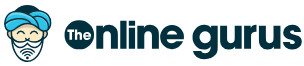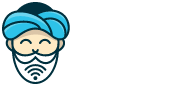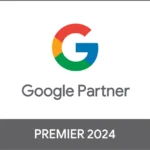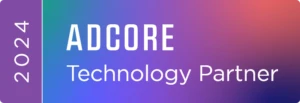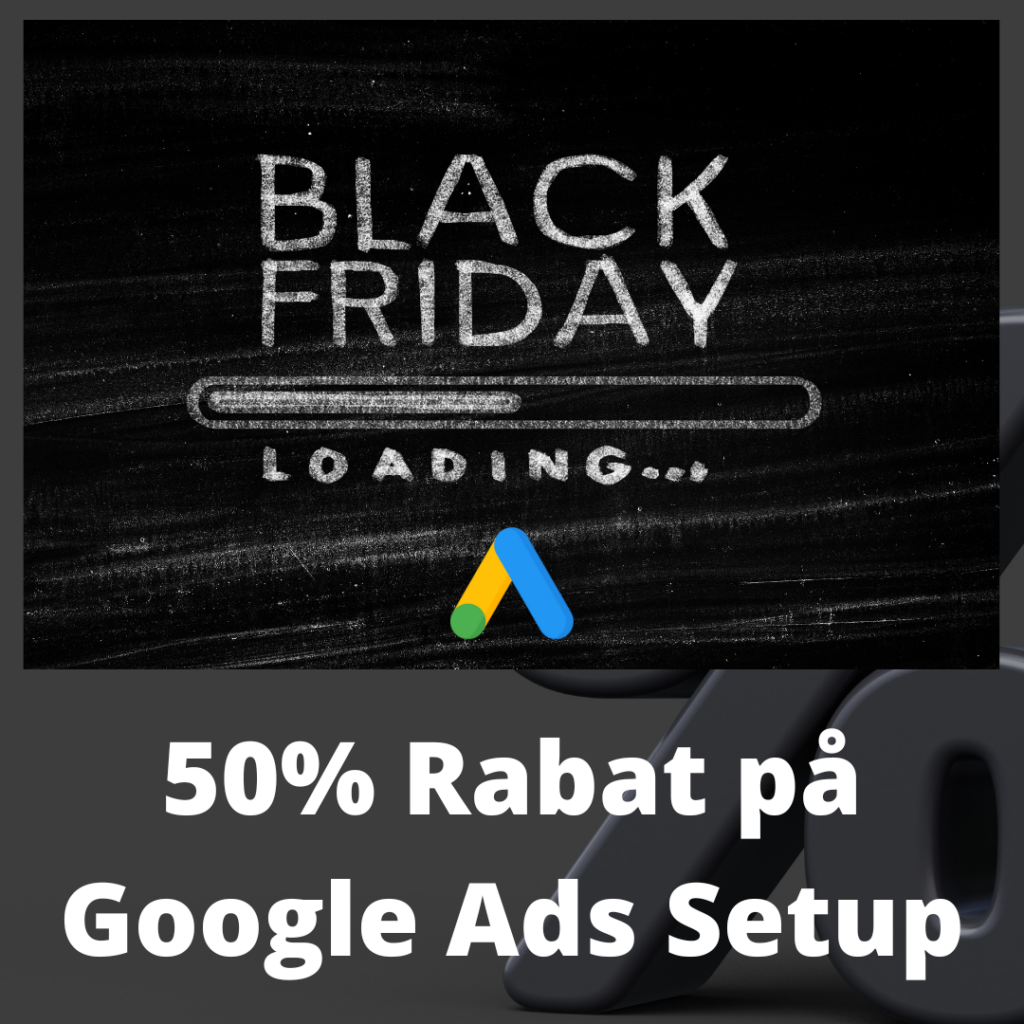Google Annoncering
Læs her, hvad Google Ads og Google annoncering er. Og få også indblik i, hvilke dele af Google Ads, som passer bedst til dig og din forretning.
Google Ads Søgeannoncer
Kom øverst i Goolge-søgningerne med Google annoncering og vær garanteret relevante kliks fra potentielle kunder.
Til dig, der...
- Skal bruge flere henvendelser i form af opkald, emails eller kontaktform-henvendelser.
- Skal sælge en service og/eller ydelse for eksempel i et bestemt område.
- Skal sælge et eller flere produkter.
- Skal have vist dit brand-navn øverst på Google, når nogen søger efter det.
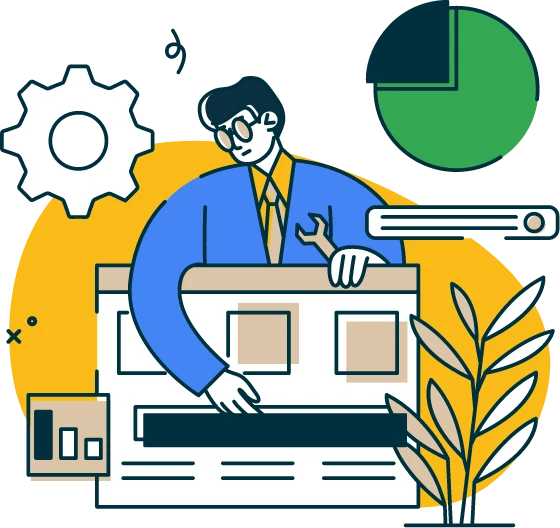
Google Search FAQ
En Google Ads tekstannonce består af en overskrift, en beskrivelse, et link samt nogle udvidelser, eksempelvis et telefonnummer. Du kan kende dem ved, at det står “annonce” foran linket. Disse tekstannoncer vises blandt andet henover de organiske søgeresultater.
Læs mere her om Goolge Ads tekstannoncer.
Når du laver en tekstannoncer i Google Ads, skal du vælge nogle søgeord, som dine annoncer bliver fundet på. Det vil sige noget, som der bliver søgt efter i Google. På den måde kan du matche dine annoncer med Google-søgninger.
Læs mere her om Goolge Ads søgeord.
Du kan indtaste tre forskellige slags søgeord i Google Ads.
- Eksakte søgeord: Du bliver kun matchet på søgninger, der er præcis som dette søgeord, eller tæt på. Eksempel: [sko] bliver matchet på sko, skoene osv.
- Sætningssøgeord: Du bliver kun matchet på søgninger, der indeholder dit/dine søgeord samt andre søgeord før eller efter dit søgeord. Eksempel: “sko” bliver matchet på røde sko, sko røde osv.
- Bredt match: Du bliver matchet på søgninger, som har en relevans, i Googles øjne, til dit søgeord. Eksempel: sko bilver matchet på fodtøj, indesko osv.
Læs mere her om søgeordsmatching.
Du kan indtaste søgeord, som du ikke vil blive matchet imod. Dette kaldes negative søgeord. Eksempelvis hvis du har en annonce rettet mod sko, men du ikke vil sælge til børn, kan du inkludere søgeord som “børnesko” “sko børn” osv. som negative søgeord. Husk også at inkludere søgeordsmatching omkring dine negative søgeord.
Læs mere her om negative søgeord.
Søgetermer er, hvad personer søge efter i Google. Disse søgetermer relaterer sig til de søgeord, du har valgt, og dermed bliver dine annoncer vist over for de pågældende brugere. Kig under menu’en søgetermer i Google Ads for at se hvilke søgeterme, som du vil inkludere som negative søgeord, og hvilke søgetermer du vil inkludere i dine søgeord, hvis du ikke allerede har dem.
Læs mere her om søgetermer på Google.
Når du har udvalgt et søgeord, giver Google det søgeord et kvalitetsresultat. Dette resultat består af følgende tre faktorer:
- Forventet klikrate: Hvor stor sandsynelighed er der for, at dit udvalgte søgeord bliver vist, med en annonce, over for de specifikke søgetermer, som folk søger efter i Google.
- Annoncerelevans: Hvor relevant er din annonce (overskrift, beskrivelse, udvidelser mv.) overfor den pågældende søgning?
- Landingsside-oplevelse: Hvor relevant er den landingsside, som brugeren lander på, når han/hun har klikket på din annonce i forhold til det, som han/hun søgte efter.
Dine søgeord bliver vurderet ud fra alle disse tre faktorer med en score fra 1 til 10. 1 er det dårligste, og 10 er det bedste.
Læs mere her om kvalitetsresultater i Google Ads.
En responsiv søgeannonce er en annonce, der bliver vist på søgenetværket sammen med almindelige tekstannoncer. Denne annoncetype viser også op til tre overskrifter, op til to beskrivelser samt en url, men du kan tilføje op til 15 overskrifter og fire beskrivelser i en responsiv søgeannonce.
Når du har tilføjet alle dine overskrifter og beskrivelser udvælger Google automatisk forskellige kombinationer af overskrifter og beskrivelser, som bliver vist over for forskellige brugere for at teste hvilke kombinationer, der virker bedst.
Læs mere her om responsive søgeannoncer.
En opkaldsudvidelse er en tilføjelse til din annonce, som viser et telefonnummer. Når nogen trykker på udvidelsen, ringer de op til et telefonnummer, som du har angivet. Men for at spore dette klik, bliver nummeret først videredirigeret til et Google omstillingsnummer.
Læs mere her om opkaldsudvideler.
Din annonce kan også indeholde en udvidelse, der kan indeholde op til fire undersidelinks, der linker direkte fra annoncen ind til bestemte undersider på din hjemmeside.
Læs mere her om udvidelser med undersidelinks.
Du kan også bruge udvidelser, der tilføjer ekstra informationer til dine annoncer. Det kan eksempelvis være info som “gratis forsendelse”, “24-timers kundeservice” osv. Du kan tilføje op til overskrifter til dine infoudvidelser.
Læs mere her om infoudvidelser.
Det er også muligt at tilføje specifikke aspekter ved dine produkter og tjenester til dine annoncer med denne type udvidelse. Først vælger du en type information, eksempelvis mærker, og så tilføjer du den relevante information. Der kan blive vist op til to af disse overskrifter med dine annoncer på desktop og højst én enkelt overskrift på mobilen.
Læs mere her om udvidelser med websiteinfo.
Det er også muligt at tilføje bestemte målgrupper til dine søgekampagner. Det kan eksempelvis være målgrupper af personer, der har besøgt din side, men ikke købt. Eller det kan være målgrupper, der er forudbestemt af Google. Du kan så budjustere mod brugere, på disse lister, når de søger efter dine annoncer. Hvis en person tidligere har besøgt din side, men ikke købt, har han/hun udvist interesse for dine produkter/services, og dermed vil du gerne betale mere for at din annonce bliver vist i toppen af søgeresultatet, når denne personer søger efter søgeord, som du har inkluderet i din kampagne.
Læs mere her om målgrupper i Google Ads.
Når du opretter din søgekampagne i Google Ads, skal du vælge hvilken form for målretning rent geografisk, du vil have. Sagt med andre ord, inden for hvilket geografiske område skal dine annoncer vises? Du kan enten udvælge områder/byer efter navn eller udvælge en radius, du vil annoncerer indenfor.
Læs mere her om geografisk målretning i Google Ads.
Når du opretter en søgekampagne i Google Ads, har du også mulighed for at udvælge hvilke demografiske parametre, som du vil justere på, når dine annoncer skal vises. Du har, kort sagt, mulighed for at justere bud mod bestemte demografiske målgrupper, eller du kan også helt ekskludere disse, hvis du ønsker det.
Google Ads har disse demografiske målretninger:
- Køn
- Alder
- Forældrestatus
Der findes også en kategori, der hedder “ukendt”, og denne kategori henviser til personer, som ikke kan grupperes efter ovenstående målretninger, fordi Google ikke har den viden.
Læs mere her om demografisk målretning i Google Ads.
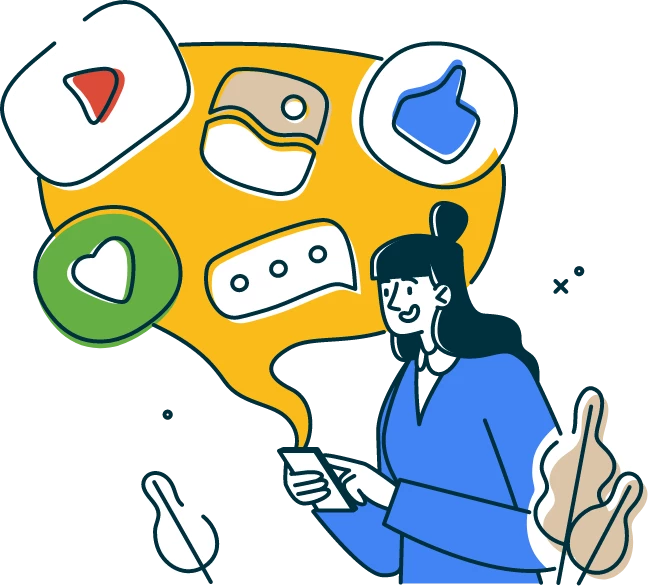
Google Display Annoncer
Få vist unikke banner annoncer på relevante hjemmesider for at øge kendskabet til dine produkter og din forretning.
Til dig, der...
- Vil brande sit brand på bestemte hjemmesider og/eller foran bestemte brugere.
- Vil bruge remarketing til at annoncere over for brugere, der har besøgt din hjemmeside, men ikke konverteret.
- Vil bruge remarketing til at annoncere over for brugere, der har besøgt din webshop, men ikke køb.
Google Display FAQ
Display-annoncering er til dig, der vil vise dine produkter over for potentielle kunder. Samt placere bannere på sider, hvor dine kunder befinder sig.
Især når det kommer til Displaynetværket, men også på Søgenetværket, har du valgmuligheden mellem målretning og observation, når du tilvælger forskellige målgrupper til dine kampagner.
Målretning vil sige, at du kun målretter dine annoncer mod den bestemte målgruppe, eller hvis du kun vil målrette dine bannerannoncer mod bestemte placeringer på nettet. Målretning bliver især brugt på Displaynetværket, fordi du gerne vil begrænse visningen af dine annoncer mod bestemte målgrupper, placeringer mv.
Observation vil sige, at du holder øje med, hvordan dine annoncer virker over for den udvalgte målgruppe. Hvis du eksempelvis har en søgeannonce, og har sat en målgruppe på som observation, kan du se, om personerne, på denne målgruppe klikker eller konverterer mere, end andre personer uden for målgruppen. Du kan nu bruge denne information til at budjustere imod brugere på denne liste.
Læs mere her om målretning og observation på Google Ads.
Ikke kun på Displaynetværket, men også på Google Shopping, Søgenetværket samt Youtube, kan du anvende Google Ads’ mange forskellige målgrupper. Men det er især på Displaynetværket, at målgrupperne har meget at sige.
En af disse målgrupper er de interessebaserede målgrupper. Det er grupper af personer, som Google har identificeret som brugere, der har en “interesse” i et bestemt emne. Det kan eksempelvis være “havearbejde”. Hvis du dermed har en forretning, som har med havearbejde at gøre, kan du målrette dine displayannoncer mod denne type personer, fordi de har en interesse i det, du sælger.
Kan du ikke lige finde den interessebaserede målgruppe, der passer til din forretning, kan du også lave dine egne.
Læs mere her om interessebaserede målgrupper (Affinity Audiences).
Google har også lavet nogle målgrupper, der hedder i markedet målgrupper. Det er personer, som Google har identificeret som personer, der er “i markedet” for et bestemt produkt, service mv. Dermed er denne type målgruppe længere nede i købstragten og tættere på et køb, end personer, der befinder sig i de interessebaserede målgrupper.
Læs mere her om i markedet målgrupper.
Du har også mulighed for at lave nogle målgrupper, som du selv sammensætter. Disse hedder tilpassede målgrupper med søgehensigt.
Du laver disse målgrupper ud fra søgeord samt url’er, som omhandler emner, som de brugere, du gerne vil målrette, er interesseret i. Du kan IKKE målrette bannerannoncer mod specifikt disse url’er, men det er indholdet på disse målgrupper, som du målretter efter.
Ligeledes er det ikke søgeord, som personer søger efter i Google, som du målretter efter i disse målgrupper. Det er søgeord, der har relation til disse emner, som du målretter efter.
På Youtube kan du også anvende tilpassede målgrupper med søgehensigt, og her kan du tilføje søgeord til din målgruppe, som personer rent faktisk søger efter, når de søger efter indhold på Google.
Læs mere her om tilpassede målgrupper med søgehensigt.
Remarketing kan man også oversætte til “igen marketing” på dansk. Det er personer, som har besøgt din side. Hvis disse personer ikke har købt noget på din side, vil du gerne markedsføre dine budskaber, eksempelvis på Displaynetværket, igen over for disse brugere.
Der findes mange måder at opsætte ens remarketinglister på, men den mest normale måde er igennem Google Analytics. Kontakt os, hvis du vil have hjælp til at få opbygget remarketinglister.
Læs mere her om remarketing i Google Ads.
Du kan også matche dine kunder fra andre informationskilder til personer, der bruger Google netværk – både søgenetværket, display, Youtube, shopping og Gmail.
Det kan eksempelvis være en e-mailliste med brugere, som du gerne vil lave annoncering for igen, men bare igennem Google Ads. Det du, kort sagt, gør, det er at oploade din liste med eksempelvis e-mail til Google Ads, og så matcher Google din liste med de samme brugere, som er inde i Google Ads-systemet.
Der er dog nogle krav forbundet med brugen af disse lister. Kontakt os, hvis du gerne vil i gang med kundematch, og så kan vi se, om denne mulighed er åben for dig eller ej.
Læs mere her om kundematch.
Du kan også lave dine egne bannerannoncer eksempelvis i Photoshop, som du kan bruge til din markedsføring på Displaynetværket på Google. Dermed kan du selv bestemme farve, design, budskab mv.
Men husk på at vælge de rette formater. Læs mere om de forskellige formater her.
Læs mere her om uploadede displayannoncer.
Har du en webshop, og vil du annoncere med dine produkter på Displaynetværket, så kan du anvende annoncer til dynamisk remarketing. Det er annoncer, der dynamisk viser dine produkter til brugere, der har været inde på din shop for et se dine produkter.
Hvis du har sat din dynamiske tracking op korrekt, kan du anvende denne form for annoncering. Du kan vise netop det produkt, som en bruger har set på gennem annoncer på Displaynetværket. Dermed opfordrer du denne bruger til at købe det produkt, hvis vedkommende endnu ikke har købt det.
Læs mere her om annoncer til dynamisk remarketing.
På Displaynetværket har du også mulighed for at målrette efter bestemte emner. Måden denne målretning fungere på, det er, at Google har udvalgt bestemte websteder, apps og videoer, som omhandler bestemte emner. Disse samlinger af emnerelaterede websteder kan du målrette dine annoncer mod på Displaynetværket.
Læs mere her om målretning efter emner på Displaynetværket.
Efter du har udvalgt den målretning, som din eller dine displayannoncer skal have, kan du efter noget tid se, hvilke placeringer dine annoncer bliver vist på. Det er både hjemmesider, apps og bannerannoncer på Youtube. Dermed har du mulighed for at eksempelvis at ekskludere nogle placeringer, som du ikke synes, at dine annoncer skal vises på.
Læs mere om ekskludering af placeringer her.
Læs mere her om placeringer på Displaynetværket.
Du kan også målrette dine annoncer efter bestemte enheder. På Google Ads kan du målrette efter følgende enheder:
- Computere (desktop)
- Mobilenheder
- Tablets
- TV-skærme (smart TV) – dette er kun gældende for annoncer på Displaynetværket og Youtube
Læs mere her om enhedsmålretning på Google Ads.
Når du har din målretning på plads i forhold til din Displaykampagne, skal du til at lave dine annoncer. En automatiseret måde at gøre det på, det er igennem Google Ads’ responsive display annoncer.
Du uploader nogle billeder, videoer samt logo til en annonce. Dernæst skriver du overskrifter, beskrivelser og call-to-actions. Og endelig tilføjer du en url, som du gerne vil have dirigeret trafikken ind på.
Når alt det er sat op, og du har sat kampagnen i gang, roterer Google automatisk mellem dine billeder, overskrifter og beskrivelser, således at de bliver vist – i forskellige formater – rundt omkring på Displaynetværket. Husk at følge med i hvilke kombinationer, der fungerer bedst, så du kan optimere i dine annoncer efterhånden, som du får mere data.
Læs mere her om responsive displayannoncer.
Google My Business
Registrer din forretning med Google My Business og bliv synlig for dine kunder på Googles’ netværk. Dette hedder også en virksomhedsprofil på Google.
Til dig, der...
- Har en lokal forretning og vil være synlig på Google.
- Vil have vist alle dine virksomhedsoplysninger på Google, for eksempel telefonnummer, åbningstider, anmeldelser mv.
- Der gerne vil være synlig i Google Maps, når nogen søger efter en lokal forretning.
Google My Business FAQ
Google My Business er især godt at oprette for lokale forretninger, så kunder kan se åbningstider, adresse, anmeldelser mv. på Googles søgenetværk.
Få vist din virksomhed på Google, når nogen søger efter dit navn. Du kan eksempelvis få vist dit telefonnummer, adresse, åbningstider, anmeldelser osv.
Læs mere her om Google My Business.
Det er helt gratis at oprette en Google My Business-konto.
Læs mere her om Google My Business.
Nej, du kan også oprette en Google My Business-profil, har du bare en online virksomhed.
Læs mere her om Google My Business samt andre ofte stillede spørgsmål.
Når du opretter en profil, skal du bekræfte, at det er dig, der ejer den. Det kan du enten gøre via sms, telefon eller ved at få et postkort tilsendt af Google.
Læs mere her om Google My Business samt andre ofte stillede spørgsmål.
Ja, når du har en Google My Business-profil, kan du også oprette en emailadresse med dit virksomhedsnavn.
Læs mere her om Google My Business samt andre ofte stillede spørgsmål.
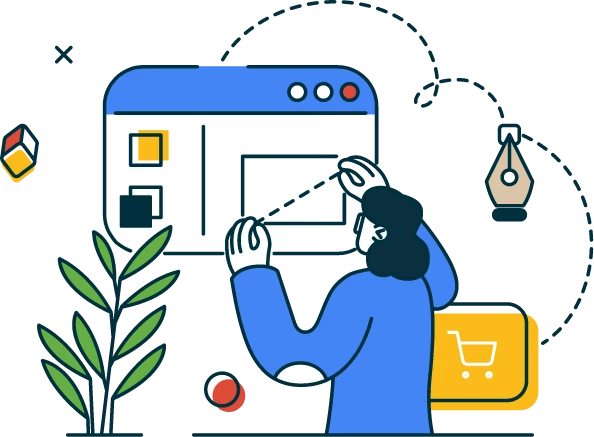
Google Shopping & Performance Max
Vis dine produkter direkte i Googlesøgningerne og målret mod netop dit kundesegment. Enten med en Google shopping eller en Performance Max-kampagne.
Til dig, der...
- Har en webshop og skal sælge dine produkter online på Google.
- Ikke bare vil have vist dine produkter i Googles søgeresultater, men også på hele Google-netværket.
- Vil bruge remarketing til at annoncere over for brugere, der har besøgt din webshop, men ikke køb.
Google Shopping & Performance Max FAQ
Google shopping samt Performance Max er til dig, der har en webshop og vil vælge produkter online på Google-netværket.
En shoppingannonce på Google består af et produktbillede, en overskrift, en pris, navn på butikken, en url og andre elementer som tilbudspris og anmeldelser.
Disse annoncer kan blive vist følgende steder:
- Fanen Shopping i Google Søgning (i udvalgte lande)
- Google Søgning, ved siden af søgeresultater (adskilt fra tekstannoncer) og Google Billeder
- Google-søgepartnerwebsites (hvis din kampagne er indstillet til at inkludere søgepartnere)
- Google Displaynetværket, som omfatter YouTube, Gmail og Google Discover
Læs mere her om Google shoppingannoncer.
Kort fortalt er et Google Shopping feed bare et excel-ark. Et excel-ark der indeholder alle dine produkter, som du har i din webshop. Og ud for hvert produkt er der visse informationer, som Google skal bruge til at lave shoppingannoncer ud fra. Det er blandt andet info som pris, billede, overskrift, beskrivelse mv.
Læs mere her om Google Shopping feeds.
Google Merchant Center er en Google platfom, som man skal bruge, hvis man vil annoncere på Google Ads’ Shoppingnetværk. Det er på denne platform, at man uploader sit Google Shopping feed og forbereder det til, at det kan blive importeret i selve Google Ads-platformen.
Læs mere her om Google Merchant Center.
Når du har importeret dit feed fra din shop til Google Merchant Center, kan du opsætte nogle regler, således at dine shoppingannoncer får relevante informationer med og/eller så de kan performe bedre. Der er flere forskellige regler, som er gode at sætte op, men det kommer også an på kvaliteten af dit feed. Kontakt os, hvis du vil vide mere om dette.
Læs mere her om regler i Google Merchant Center.
Når du har opsat dine Google Shopping regler, kan du teste, om de virker korrekt. Det gør du, når du har sat reglen op. Det er godt at gøre for at være sikker på, at reglen fungerer, som den skal. Men husk, at det kan tage lidt tid for testen af blive fuldført.
Læs mere her om test af regler i Google Merchant Center.
Som en del af dit Google Shopping feed, bliver dine produktkategorier fra din shop også overført til Google Merchant Center. Disse kategorier er vigtige at have med i sit feed, fordi det er en god måde at strukturere/opdele sine Google shoppingkampagner med.
I stedet for bare at have alle sine produkter i én annoncegruppe, kan du lave flere annoncegrupper, der indeholder én eller flere af dine produktkategorier. På den måde kan du bedre holde styr på, hvilke af dine produkter og/eller produktgrupper, der giver dig flest klik og konverteringer.
Læs mere her om produktkategorier.
Foruden Googles produktkategorier, så bliver dine produkter på Google Shoppingnetværket også grupperet og identificeret med andre attributter, som er:
- GTIN (global trade identification number)
- MPN: (manufacturer part number)
- Brand
Du kan godt få dine produkter godkendt til at blive vist på Google Ads uden sådanne unikke produkt identifikations-attributter, men det er en fordel at inkludere dem i dit feed, fordi så bliver dine produkter vist i søgninger med andre, lignende produkter med samme GTIN, MPN og/eller brandnavn, hvilket forøger din performance af dine shoppingannoncer.
Læs mere her om unikke produkt ID’er.
Dynamisk remarketing i forhold til Google Shopping vil sige, at dine shopping annoncer bliver vist over for personer, der har set et bestemt produkt på din shop, men ikke købet det, og så får det vist igen, når han/hun søger rundt omkring på forskellige hjemmesider, Youtube og apps.
Du kan lave denne kampagnetype som en displaykampagne, eller du kan oprette en Smart Shoppingkampagne, der indeholder denne funktion. Men forudsætningen for dette er, at du har opsat attributterne i Google Analytics. Disse attributter er:
- Product ID
- Product Type
- Total Value
Når disse attributter er sat op, kan du spore, når personer søger på din shop og kigger på bestemte produkter osv. Dette er vanskeligt at sætte op, men hvis du er interesseret i det, kan du kontakte os, så kan vi gøre det for dig.
Læs mere her om attributter til dynamisk remarketing.
Når du har dit feed på plads, du har importeret og justeret det i Google Merchant Center, skal det importeres til Google Ads. Du kan nu begynde at lave dine Google shoppingkampagne.
Der er mange måder, du kan strukturere dine kampagne på, og alt dette kan vi hjælpe dig med. Skriv til os, og vi kan fortælle dig meget mere om Google shoppingkampagner.
Læs mere her om shoppingkampagner på Google.
Google har i 2022 introduceret en ny kampagnetype kaldet Performance Max. Her får du vist annoncer på tværs af hele Google-netværket, og denne kampagnetype er især oplagt at bruge for webshops.
Læs mere her om Google Ads Performance Max-kampagner.
Ikke at forveksle med produktkategorier, så har Google også sine egne produktkategorier, som hele tiden bliver opdateret. Dine produkter bliver automatisk tildelt en kategori, hvis produktet ikke allerede har en kategori. Men, det er ikke altid sikkert, at Google kategoriserer dine produkter korrekt, så derfor er det anbefalingsværdigt, at du selv grupperer dine produkter.
Læs mere her om Google produktkategorier.
YouTube
Engager kunder med videoer, der viser din forretning og produkter fra den bedste side.
Til dig, der...
- Vi brande din forretning og/eller produkter.
- Vil målrette annoncer mod særlige Youtube-kanaler, hvor dine kunder befinder sig.
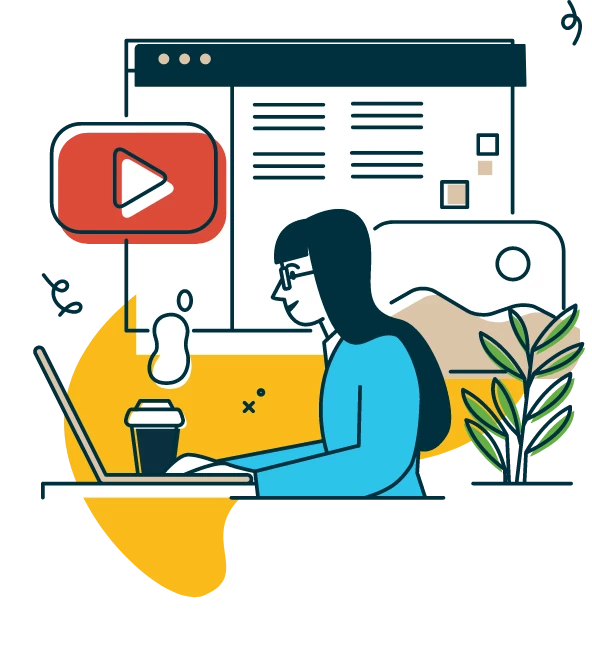
Google YouTube FAQ
Youtube-annoncering er en del af google annoncering og er til dig, der gerne vil brande dine produkter og forretning ved hjælp af videoannoncer.
Et meget anvendt videoformat på Youtube til annoncering er de såkaldte bumperannoncer. Videoer skal være på seks sekunder eller derunder, og seerne kan ikke springe din annonce over.
Læs mere her om bumperannoncer.
Instream-annoncer, der kan springes over, afspilles før, i løbet af eller efter andre videoer. Du har mulighed for at springe annoncen over, når der er gået fem sekunder.
Læs mere her om instream-annoncer, der kan springes over.
Instream-annoncer, der ikke kan springes over, varer 15 sekunder (eller kortere) og afspilles før, i løbet af eller efter andre videoer. Når du anvender denne form for annonce på Youtube, har du ikke mulighed for at springe den over.
Læs mere her om instream-annoncer, der ikke kan springes over.
Video discovery-annoncer består af et miniaturebillede fra din video med tekst. De bliver blandt andet vist, i listen med videoer, som venter på at blive afspillet, eller som forslåede videoer. Når nogen klikker på videoen, bliver den afspillet på YouTube-afspilningssiden eller kanalsiden.
Læs mere her om video discovery-annoncer.
InFeed-videoannoncer bruges til at promovere videoindhold på YouTube, hvor de vises i søgeresultater, ved relaterede videoer og på mobilstartsiden. Annoncerne består af et miniaturebillede og tekst, som opfordrer brugere til at klikke og se videoen. Du bliver kun opkrævet, når nogen klikker på annoncen eller ser den i mindst 10 sekunder. Formatet er velegnet til kampagner med mål om kendskab og overvejelse.
Læs mere her om infeed-videoannoncer.
En udvalgt video i mastheaden afspilles automatisk uden lyd i op til 30 sekunder øverst i YouTube-startfeedet, og du betaler for visningen af denne annonce pr. dag.
Læs mere her om mastheads.
Har du nogle gode videoer, der egner sig til annoncering og som kan klippes, så de passer til Youtubes annonceformater, kan du starte en videokampagne. Denne kan du målrette mod bestemte målgrupper eller mod bestemte steder, som eksempelvis kan være særlige Youtube-kanaler eller videoer.
Læs mere her om videokampagner.
Med en TrueView for Action-kampagne på Youtube går du i særdeleshed i at få konverteringer ved at føje CTA’s (call to action), tekstoverlejringer med overskrifter og et afsluttende skærmbillede til dine videoannoncer.
Læs mere her om TrueView for Action-kampagner.
Med en videoannonceserie på Youtube kan du fortælle om dit produkt eller brand ved at vise personer en serie af videoer i den rækkefølge, du selv vælger. Du kan bruge en videoannonce-seriekampagne til at skabe interesse, understrege et budskab eller skabe et samlende tema.
Læs mere her om videoannonceserier.
Du kan også lave remarketing over for bestemte brugere, der har set en eller flere af dine videoer på Youtube. Helt specifikt kan du lave remarketing over for følgende brugere på Youtube:
- Så en video fra en kanal
- Så én eller flere videoer
- Så en video (som annonce) fra en kanal
- Så én eller flere videoer (som annoncer)
- Abonnerede på en kanal
- Besøgte en kanalside
- Gav en “like” til en video fra en kanal
- Føjede en video fra en kanal til en playliste
- Delte en video fra en kanal
Læs mere her om remarketing til YouTube-seere.